Backup: Mac im Netzwerk als Time Machine
Mit Time Machine bietet Apple ein ziemlich gutes System an, seine Daten zu sichern. So kann man quasi das komplette MacBook in eine Time Machine-Sicherung stecken und bei Bedarf lassen sich einzelne Dateien so schnell wiederherstellen, notfalls sogar das ganze System. Ich selber hatte bisher zum Glück keine Verluste zu vermelden, mein typisches Szenario war immer das komplette Umziehen eines Gerätes via Time Machine (alternativ: Carbon Copy Cloner oder auch Super Duper).
Ich selber setze auf Time Machine innerhalb meiner Synology-Umgebung, sichere da aber meistens nur den iMac. Da ich neulich mal wieder dies und das ausprobierte, habe ich mal den Mac als Sicherungsziel gewählt. Quasi das MacBook auf einem Mac im Netzwerk sichern. Das kann sich lohnen, wenn man kein anderes Sicherungsziel hat, aber einen iMac – oder den Klassiker: Der alte Mac mini als Mediacenter, der dann auch als Sicherungsziel taugt.
Das Gute: Man kann so nicht nur auf der internen Platte eines Macs sichern, auch ein extern angeschlossenen Laufwerk taugt. Speicher kostet ja kaum was. Das Ganze geht innerhalb von wenigen Klicks. Der Mac, der die Heimat des Time Machine-Backups werden soll, wird über den Punkt Systemeinstellungen > Freigaben > Dateifreigabe zu einer Time Machine gemacht. Hier fügt man einen Ordner hinzu, der dem anderen Mac als Time Machine-Ziel dienen soll.
Auf meinem Screenshot über diesem Absatz ist das der Ordner „Volume“. Müsst auch schauen, dass die Berechtigungen stimmen. Per Rechtsklick auf den Ordner ruft ihr nun die „Erweiterten Optionen“ auf. Hier gebt ihr nun an, dass ihr dieses Ziel als Time Machine-Backup teilen wollt. Auch könnt ihr eine Begrenzung angeben.
Und auf dem MacBook ist der Rest dann auch ähnlich easy. Time Machine-Einrichtung starten und in der Auswahl der Volumes das soeben eingerichtete Laufwerk auswählen.
Sicherlich nischig, kann man aber vielleicht mal im Hinterkopf behalten.

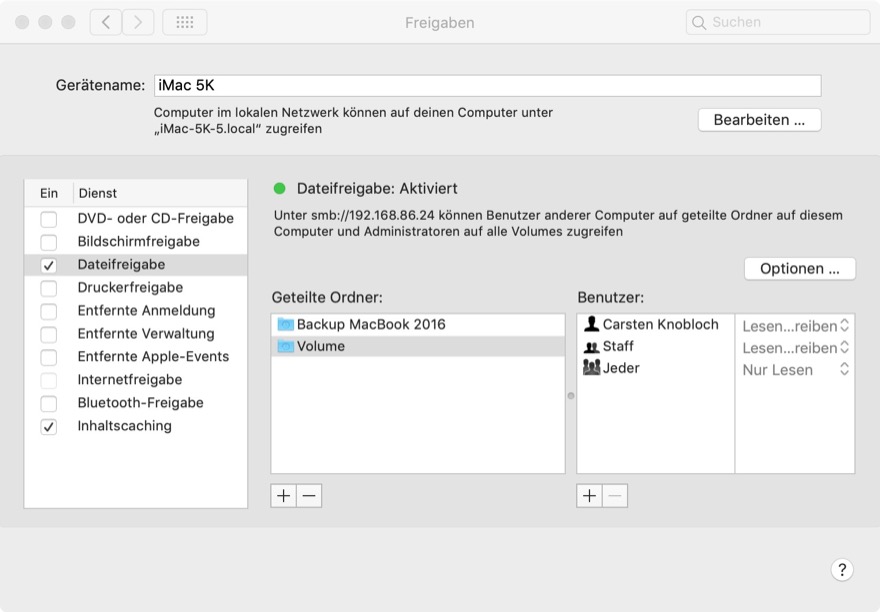
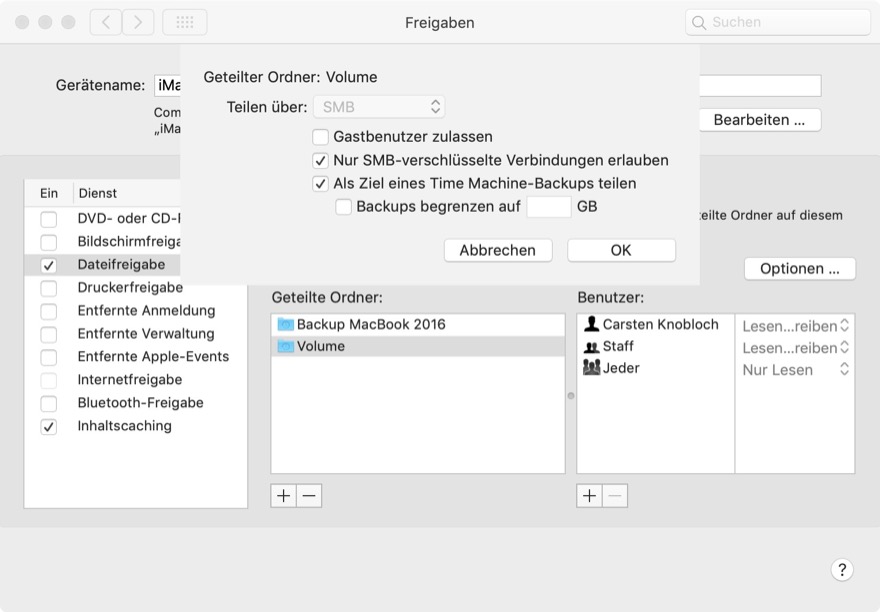
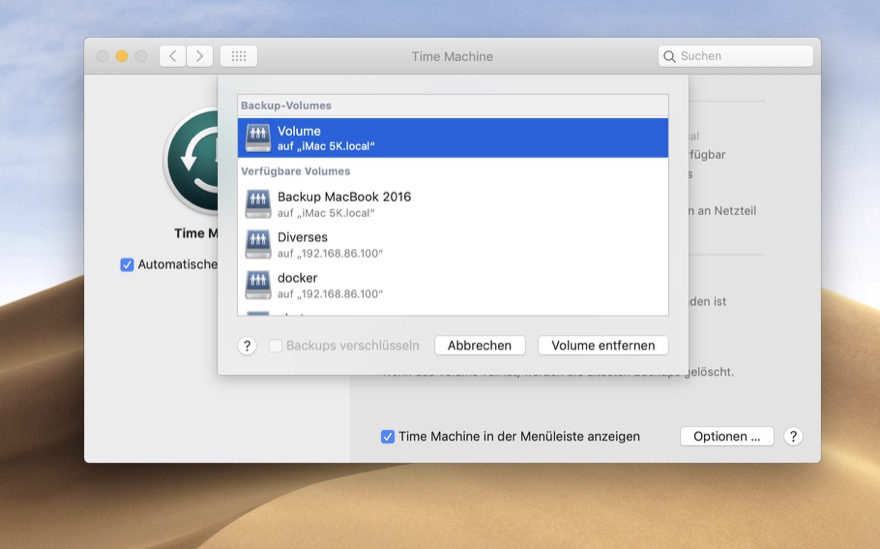
Wenn man mehre MacBooks und iOS-Geräte im Haushalt hat (Familie, Small Office, etc), macht das Sinn. Nicht nur für Geräte-Backups. Auch als zentraler iTunes/Medienserver, Speicher, Update-Cache, usw. macOS Server drauf und loslegen.
Was haste da laufen? Nen Mac oder den mini?
Ah, sorry. Ich hab den Artikel nur überflogen und übersehen, dass der Share auf einem Mac erstellt werden muss – normales Windows/SMB/CIFS Share zb auf einem günstigen Linux NAS funktioniert nicht.
Ausnahme… Synology Nas beherrschen Time machine shares.
Der mini ist ja auch ein Mac 😛
Aber ja, ich hab den letzten mini am laufen, headless und Zugriff per Remote Desktop. Stromverbrauch ist sehr gering. Aber mit nem iMac oder MacBook wäre das ja ebenso machbar, dann sperrt man den Bildschirm ohne ihn in den Ruhezustand zu setzen. Die Option ist seit High Sierra auch im Apple Menü. Vielleicht gehen mit Power Nap auch einige Funktionen wenn er im Ruhezustand ist.
Danke für den Artikel.
Geht das mit jeder Art von Share? Ich hatte in Erinnerung, dass da gewissen Anforderungen erfüllt werden müssen.
Naja, Mac-Share eben.
Ah, sorry. Ich hab den Artikel nur überflogen und übersehen, dass der Share auf einem Mac erstellt werden muss – normales Windows/SMB/CIFS Share zb auf einem günstigen Linux NAS funktioniert nicht.
Ausnahme… Synology Nas beherrschen Time machine shares.
Da Du ja die Time Machine mit einer Synology nutzt, eine Frage hierzu. Läuft das bei Dir stabil? Ich hatte immer wieder ein defektes Backup und musste von vorne anfangen. Zuletzt habe ich aufgegeben, da dies für mich einfach kein Backup ist.
Jo, alles gut
Ja, alle paar Monate wieder ist das TM-Backup auf der Synology defekt und muss neu erstellt werden. Habe auch noch keine Lösung dafür gefunden, verwende es aber wegen mangelnder Alternativen weiter.
Probiert mal ein Sparse Bundle zu erstellen, und das auf dem Synology ablegen.
Alternativ, das Sparse Bundle auf USB HD erstellen und dieses Image dann ab und zu auf das Synology kopieren.
https://www.makeuseof.com/tag/turn-nas-windows-share-time-machine-backup/
Via AFP unter Debian habe ich mit TM Backups auch die defekten Images.
Sparse Bundle auf SMB Share sollte gehen und die beste Option sein. Da wird aber leider nicht alles umgesetzt was nötig ist. Für SMB konnte ich nichts finden, aber das Network Interface für AFP ist hier spezifiziert:
https://developer.apple.com/library/archive/documentation/NetworkingInternetWeb/Conceptual/TimeMachineNetworkInterfaceSpecification/TimeMachineRequirements/TimeMachineRequirements.html
Ein Server müsste das alles komplett umsetzen um Defekte zu vermeiden. Aber wenn ich mir die Probleme selbst mit Synology ansehe, dann dürfte das dort auch nicht der Fall sein. Time Machine über’s Netzwerk würde ich nur an andere Macs machen (oder Time Capsule oder USB-Platten an AirPorts).